Een computer in het domein plaatsen - Windows 7
Microsoft is op 14 januari 2020 gestopt met de beveiligigingsondersteuning voor Windows 7. Dit betekent dat PC's met Windows 7 niet meer veilig te gebruiken zijn.
Neem contact op met uw 1A-partner om een recenter besturingssysteem of een nieuwe PC te verkrijgen.
Deze handleiding is voor oudere systemen en/of software en wordt niet langer onderhouden.
Deze handleiding is bestemd voor gebruikers van de 1A-server. In deze handleiding wordt uitgelegd hoe u een computer in het Windows-domein van uw 1A-server kunt plaatsen. Door de computer in het Windows-domein te plaatsen heeft deze volledig toegang tot de server, mits uw rechten dit toestaan. De computer wordt ook zichtbaar in de 1A-manager.
Benodigdheden
Voor deze handleiding heeft u nodig:
- Een computer verbonden met uw 1A-server
- Uw gebruikersnaam en wachtwoord
- De rechten van een Windows-domein administrator
- De naam van het Windows-domein op uw 1A-server
Stappen
1
Het Configuratiescherm openen
- Klik op de startknop
- Klik op
Configuratiescherm
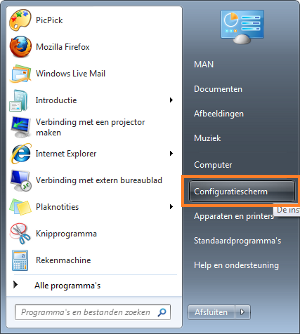
2
De eigenschappen van de computer openen
- Dubbelklik
Systeem - Klik aan de linkerkant op
Instellingen voor externe verbindingen
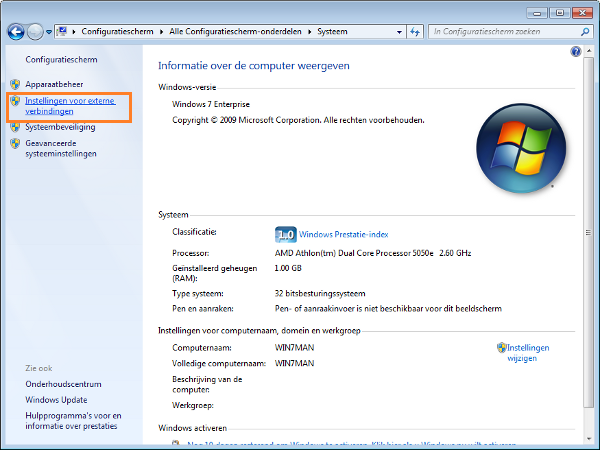
3
Scherm 'Identificatie wijzigen' openen
- Ga naar tabblad
Computernaam - Klik op
Wijzigen
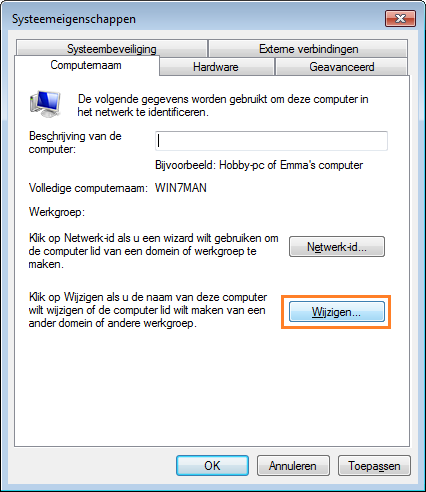
4
De computer toevoegen aan het Windows-domein
- Bij 'Lid van', selecteer
Domein: - Vul de naam van uw Windows-domein in
- Klik op
OK
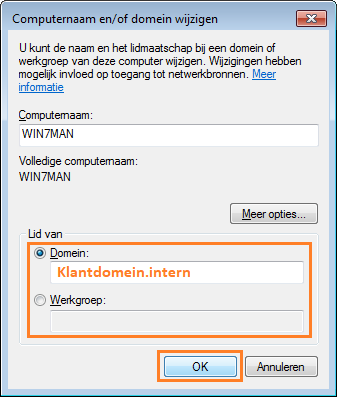
5
Gegevens invoeren
- Vul uw gebruikersnaam en wachtwoord in
- Klik op
OK
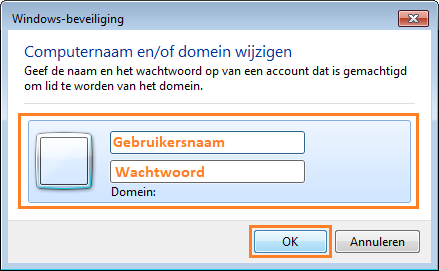
6
De computer wordt nu toegevoegd aan het Windows-domein van de 1A-server
- Als er om een bevestiging gevraagd wordt, klik dan op
OK
